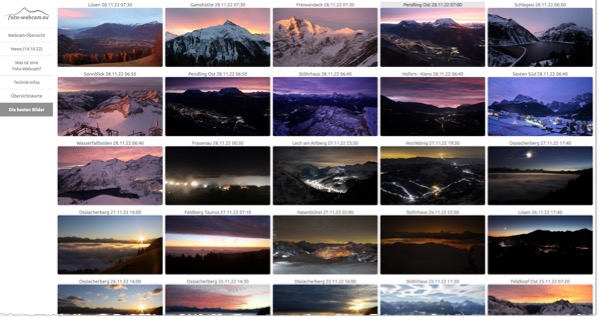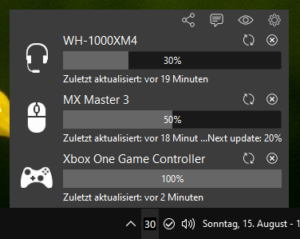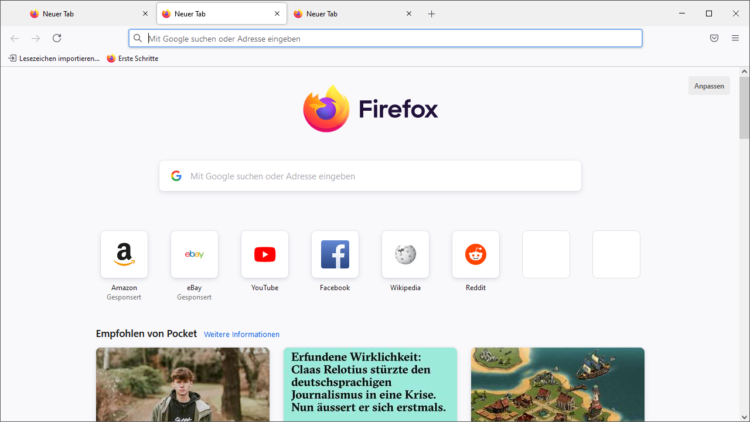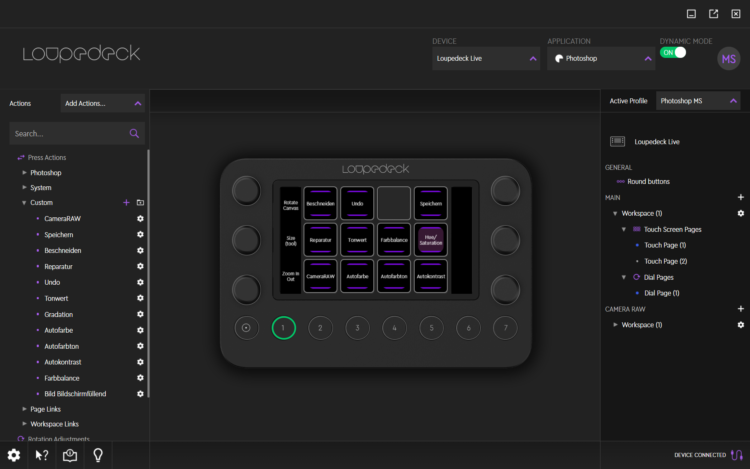»Anlässlich des internationalen Holocaust-Gedenktags am 27. Januar rufen die Arolsen Archives dazu auf, bei #everynamecounts mitzumachen und starten eine neue Challenge: Ziel ist es, in einer Woche gemeinsam mit Freiwilligen 30.000 Dokumente von Überlebenden der NS-Verfolgung zu digitalisieren. Es geht um Karten aus der sogenannten „Auswandererkartei“ Bremen, die im Staatsarchiv Bremen aufbewahrt wird.«
Seite 4 von 47
#wirsindmehr
Überall liest man ja derzeit über die Petition, die fordert, um dem Höcke die Grundrechte zu entziehen, aber verlinkt ist sie meistens nicht. Falls ihr mitzeichnen wollt, hier der Link dahin (bisher haben 1,3 Mio. unterschrieben): https://aktion.campact.de/weact/hocke-stoppen/teilnehmen
Außerdem gibt es anderswo noch eine Petition, die das Bundesverfassungsgericht dazu bringen soll, ein AfD-Verbotsverfahren zu prüfen (dort haben fast 700.000 unterschrieben): https://innn.it/afdverbot
Zwei Stunden japanische Autowerbung…
… aus den Jahren 1980–1995 von Nissan, Mazda, Toyota und Isuzu und sicher noch anderen Marken, die ich nicht verstanden habe:
Interessant fand ich auch den Wandel der Machart der Spots im Laufe der Zeit.
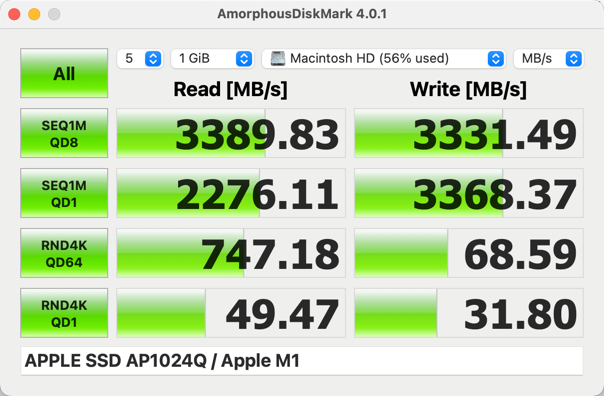
CrystalDiskMark für macOS
Wer unter Windows die Geschwindigkeit der internen oder externen Festplatten testen will, greift zu CrystalDiskmark.
Für den Mac gibts dafür AmorphousDiskMark, das genauso aussieht und das Gleiche tut:
Bildfernübertragung in den 1930ern
Das Video zeigt sehr eindrücklich, wie in den 1930ern Fotos über lange Distanzen übertragen wurden:
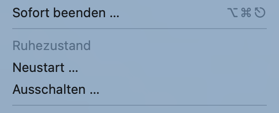
MacOS: Ruhezustand ist ausgegraut
Wenn im Apple-Menü der Punkt »Ruhezustand« ausgegraut ist und sich der Mac dementsprechend nicht mehr in selbigen versetzen lässt, könnte Folgendes helfen (bei mir trat das Problem nach Update der neuen Version von Amphetamine auf):
- Terminal öffnen und
pmset -geingeben - In der Ausgabe schauen, ob hinter »SleepDisabled« eine »1« steht – wenn ja, dann ist das die Bestätigung, dass der Ruhemodus abgeschaltet ist
- Den Ruhemodus mit
sudo pmset -a disablesleep 0und anschließender Eingabe des Passworts wieder aktivieren (ein Neustart ist nicht nötig).
Armin Maiwald erzählt…
…sechs Stunden lang aus seinem Leben – im Rahmen des »Alles gesagt«-Podcasts der Zeit:
Seine Sachgeschichten waren für mich immer das Beste an der »Sendung mit der Maus«. Mittlerweile gibts ganz viele davon in der Bibliothek der Sachgeschichten.
Fantasie in f-Moll…
… interpretiert von den niederländischen Jussen-Brüdern:
900.000 Zigaretten…
… habe ich in den letzten 15 Jahren nicht geraucht. Einmal bin ich zwischendrin schwach geworden und habe mir eine Kippe angezündet. Nach dem ersten Zug hab’ ich sie gleich wieder ausgemacht und danach nie wieder eine angezündet. Das ist jetzt rund sieben Jahre her.
Fantastische Fotowebcams in den Alpen
Auf fotoweb-cam.eu sind viele Webcams – überwiegend aus den Alpen – versammelt.
Der Anbieter der Website ist gleichzeitig der Betreiber der Kameras, die allesamt aus DSLRs – überwiegend von Canon – bestehen. Dadurch liefern sie durchweg sehr hochauflösende Fotos. Nachts gibt es Langzeitbelichtungen zu sehen und keine verwaschenen IR-Fotos, wie sie andere Webcams liefern. Besonders die Übergänge von Tag zur Nacht sind schön anzusehen.
Die einzelnen Kameras schießen in der Regel alle zehn Minuten ein neues Bild, nachts sind die Abstände länger. Viele Kameras machen dann nur alle 30 min ein Bild.
Die Betreiber haben auf einer eigenen Seite einiges an technischen Informationen zu den Kameras zusammengestellt. So basieren die Kamerasysteme wohl auf einer Open-Source-Lösung, die aber erheblich weiter entwickelt wurde. Wenn ich das richtig verstanden habe, sind die Kameras autark, werden per Solarmodulen und Akkus mit Strom versorgt und funken die Kamerabilder per Mobilfunk zu den Servern. Deshalb können sie im Gebirge auch ganz weit oben installiert werden. Sehr faszinierend.
Die Website selbst bietet viele Möglichkeiten. So lassen sich Kameras als Favoriten ablegen, pro Kamera kann nicht nur das aktuelle Bild angeschaut werden, sondern auch alle bisher geschossenen. Dabei kann man stunden-, tage- oder monatsweise zurückgehen. Das ist z. B. dann praktisch, wenn man sehen möchte, wie sich die Landschaft im Laufe der Zeit verändert.
Die Kameraübersicht kann nach Standorten gefiltert werden oder nach Beliebtheit. Oder nach vielen weiteren Möglichkeiten. Per Klick aufs Bild kann hineingezoomt werden und per Rechtsklick lassen sich die Bilder in verschiedenen Auflösungen herunterladen. Wer mag, darf Einzelbilder auch in die eigene Website einbetten. Dann wird immer das jeweils aktuelle Bild geliefert. Das sieht zum Beispiel so aus:
Alles in allem eine schöne Seite für Webcam- oder Alpenfans. Ich bin begeistert.
PopClip – ein Tool, das ich nicht mehr missen will
PopClip ist ein kleines Tool für macOS, das nach dem Markieren von Text in nahezu allen Programmen ein kleines Pop-up am Mauszeiger anzeigt. Darin befinden sich verschiedene Symbole, die unterschiedliche Dinge mit dem ausgewählten Text machen können.
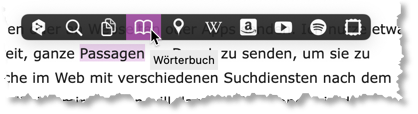
PopClip in Aktion
So kann der Text kopiert, ausgeschnitten oder eingefügt werden. Auf Wunsch auch mit anschließenden Drücken der [Enter]-Taste, um etwa URLs im Browser gleich zu öffnen. Der Text lässt sich an verschiedene Suchdienste bzw. Webseiten senden oder in Programmen öffnen, z.B. um ihn zu einer Notiz hinzuzufügen oder als Erinnerung zu setzen. Es ist aber auch möglich, den markierten Text zu manipulieren. So lassen sich Wörter GROSS- oder kleinschreiben, sie können formatiert werden, sortieren oder per Komma trennen – den Möglichkeiten sind fast keine Grenzen gesetzt.
Standardmäßig sind nur ein paar Aktionen vorinstalliert, die eigentliche Vielfalt aber erhält PopClip mit den Extensions. Es gibt mittlerweile über 180 Extensions für verschiedene Zwecke, darunter für die gängigsten Mac-Apps. Und falls etwas fehlt, kann schnell eine Erweiterung gebastelt werden – etwas Programmiergeschick vorausgesetzt. Wer nicht weiterkommt, kann auch im Forum fragen.
PopClip kostet rund 15 € und ist im App-Store erhältlich. Es läuft auf den Intel- und M1 bzw. M2-Prozessoren und auch unter Ventura. Auf der Website gibts eine Testversion, die 150 Aktionen erlaubt. Vor dem Kauf sollte sie aber deinstalliert werden, sonst lässt sich die App aus dem Store unter Umständen nicht herunterladen.
Mein Fazit
Ich bin vor rund einem dreiviertel Jahr von Windows auf macOS umgestiegen und PopClip habe ich von Anfang an genutzt. Wenn ich gelegentlich den alten PC anwerfe, um ein paar Dinge unter Windows zu erledigen, merke ich immer, wie sehr mir PopClip dort fehlt.
Ich nutze regelmäßig die Möglichkeit, ganze Absätze an die DeepL-App zu senden, um den Text dann automatisch zu übersetzen. Oder ich suche schnell per DuckDuckGo, YouTube, Spotify oder schlage was in der Wikipedia nach. Oder ich speichere mir Notizen oder Erinnerungen.
Mit dem Firefox-Add-on »Selection Content Search« oder der Chrome-Erweiterung »Selection Search« bekommt man eine ähnliche Möglichkeit. Die funktioniert aber nur in den jeweiligen Browsern und sie kann die markierten Textpassagen nur an Suchdienste senden, nicht an Programme.

Altes Startmenü in Windows 11 aktivieren
Seit gestern habe ich Windows 11 und ich tue mich etwas schwer mit dem neuen Startmenü. Denn dort kann man Programme lediglich anpinnen und in der Reihenfolge sortieren, aber nicht in Gruppen oder Ordnern anordnen, wie das bei Windows 10 der Fall war. Als Gewohnheitstier geht mir das gegen den Strich, also habe ich eine Lösung gesucht, um das alte Startmenü aus Windows 10 wieder nutzen zu können.
Die Antwort kommt in meinem Fall von Stardock, die bereits unter Windows 8 das Menü von Windows 7 zurückgeholt hatten. Deren neues Programm Start11 ist zwar noch in der Betaphase, funktioniert aber schon relativ gut und hat mir dabei geholfen, mein Startmenü von Windows 10 zurückzuholen (glücklicherweise hatte ich von dem einen Screenshot gemacht).
Start11 unterstützt verschiedene Menüstile: Das Windows-10-Menü, das Windows-7-Menü und ein modernes, das ein wenig auf dem Windows-7-Menü basiert:
- Start11: Windows-10-Stil
- Start11: Windows-7-Stil
- Start11: Moderner Stil
Start11 kann die Programme, respektive Kacheln in Gruppen sortieren, die Kachelgröße der Apps ändern und sogar deren Hintergrundfarbe. Ich nutze das, um gleich beim Öffnen des Menüs zu sehen, wo die für mich wichtigen Kacheln sitzen. Das Einsortieren in Untergruppen funktioniert (noch?) nicht und natürlich auch nicht die dynamischen Kacheln. Letztere werden ja vom Windows 11 selber nicht mehr unterstützt.
Wer lieber das Startmenü von Windows 7 möchte oder eins, was etwas moderner aussieht, kann es auch einstellen. Je nach verwendetem Menü gibt es unterschiedliche Einstellungsmöglichkeiten. Start11 belegt den Windows-Startknopf um, das normale Windows-11-Menü lässt sich aber jederzeit durch gedrückt halten der STRG-Taste aufrufen.
Start11 ist momentan noch Beta, es kostet knapp 6 €. Wer bereits Start8 oder Start10 (die Startmenüapps für Windows 8 oder Windows 10) hatte, zahlt etwas weniger. Alternativ kann man auch Object Desktop kaufen. Das enthält viele nützliche Programme von Stardock und dort sind auch die neuen Versionen enthalten – so bin ich zu Start11 gekommen.
Update vom 04.11.21: Ab sofort ist Start11 keine Beta mehr, sondern als Release verfügbar
Murmelmaschine
Das passiert, wenn man hundert der besten 3D-Animateure nach einer Murmelmaschine fragt:
Sehr beeindruckende 13 Minuten, das muss ich schon sagen. Und auf welche Ideen die Leute kommen! Toll!
Wem der Film nicht reicht, kann auch das komplette Dreieinhalbestundenvideo mit 1900 Animationen anschauen.
Windows 10: Akkustand von Bluetoothgeräten anzeigen
Seit ich iOS-Geräte habe, mag ich die Akkuanzeige der verbundenen Bluetoothgeräte. Das kannte ich unter Android nicht und unter Windows gibt es diese Anzeige auch erst seit ein paar Versionen. Leider ist sie nur über die Bluetootheinstellungen zu sehen, ein Infosymbol im Systray neben der Uhr gibt es von Haus aus leider nicht.
Das kann aber der Bluetooth Battery Monitor, der knapp einen Fünfer kostet. Der zeigt zuverlässig den Ladestand von verbundenen Bluetoothgeräten an. Auch Mäuse oder Tastaturen von Logitech, die per Unifying-Empfänger mit dem Rechner verbunden sind, werden angezeigt. Daneben benachrichtigt das Tool auch rechtzeitig vor Ende der Akkukapazität, die Schwelle dafür lässt sich einstellen.
- Bluetooth Battery Monitor im Systray
- Bluetooth-Battery-Monitor-Optionen
Firefox-Themes manuell wechseln
Das Addon Persona Switcher fügt ein neues Symbol in die Leiste ein, mit dem manuell zwischen den installierten Themes (die früher mal Personas hießen) gewechselt werden kann. Ich nutze das, um zwischen dem dunklen und dem „System“-Theme zu wechseln.

Panasonic DC-TZ96 auf Firmware 1.1 updaten
Um das Firmwareupdate 1.1 für die Panasonic DC-TZ96 zu installieren, muss die angebotene Datei in „TZ96_V11.bin“ umbenannt werden. Danach den weiteren Updateschritten folgen.
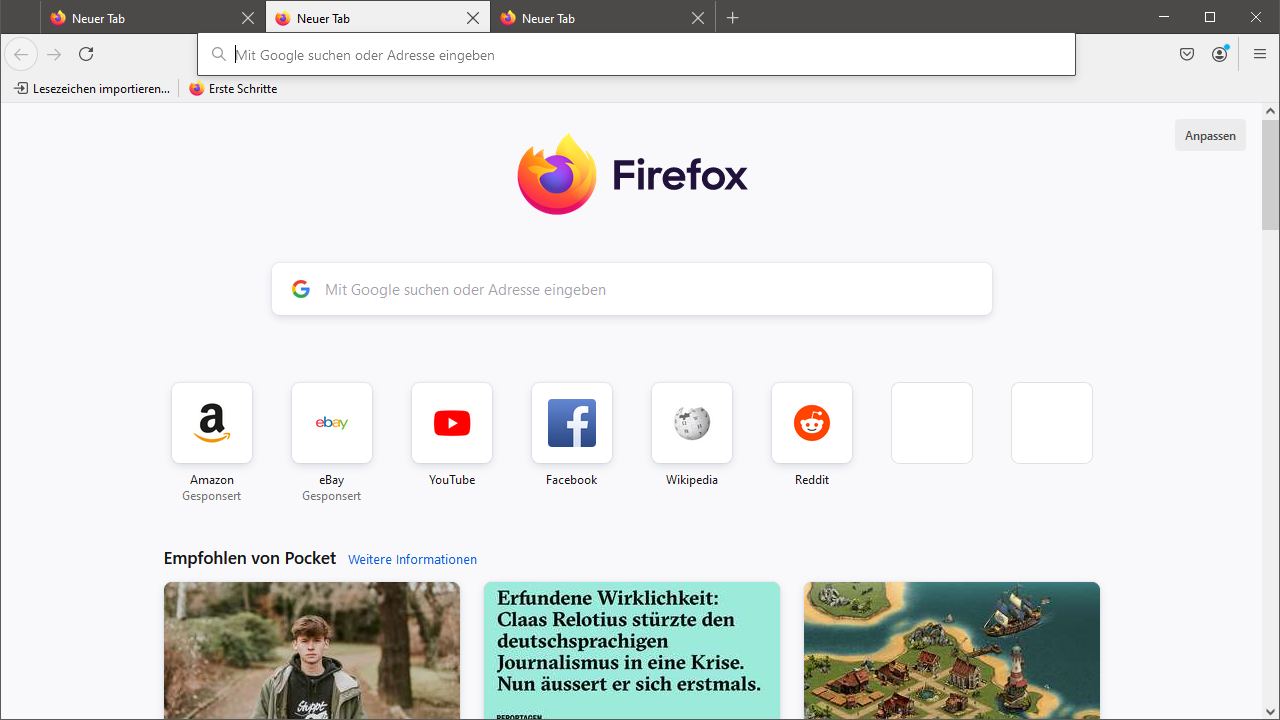
Firefox 89 und 90 auf altes Design zurücksetzen
Wieder ist eine neue Firefoxversion erschienen, die ein neues Design einführt. Diesmal werden die Tabs zu Buttons, die sich farblich kaum voneinander absetzen.
- Firefox 89: Proton (neues Design)
- Firefox 89: Photon (bisheriges Design)
Nun ist das Thema „Designänderung“ bei Firefox kein Neues, man bekommt bisweilen das Gefühl, dass die Mozillaleute das Design nur zum Selbstzweck sehen. Klar, könnte man ein anderes Theme (z.B. das hier für Graufans) nutzen, das die Tabs besser vom Hintergrund absetzt. Aber dann funktioniert die Tag/Nacht-Umschaltung nicht mehr. Das spielt momentan unter Windows keine Rolle, da es immer noch keine automatische Umschaltung auf den Dunkelmodus gibt. Unter MacOS funktioniert die Umschaltung aber schon und dann ist es unschön, wenn ausgerechnet der Browser abends mit einer grellen Oberfläche in die Dunkelheit hinein schreit.
Aber zum Glück lässt sich das Protondesign (derzeit) wieder abschalten. Das geht so:
about:configin die Andresszeile eingeben und damit die erweiterten Einstellungen aufrufen- die Option
browser.proton.enabledauffalsesetzen
Damit wird nur Oberfläche zurück gesetzt. Um die alten Kontextmenüs wiederherzustellen, muss die Option browser.proton.contextmenus.enabledebenso auf false gestellt werden. Es gibt noch ein paar weitere Optionen des Protondesigns, die sich umstellen lassen. Dazu einfach mal „proton“ in die Optionenleiste der erweiterten Einstellungen eingeben und herumprobieren.
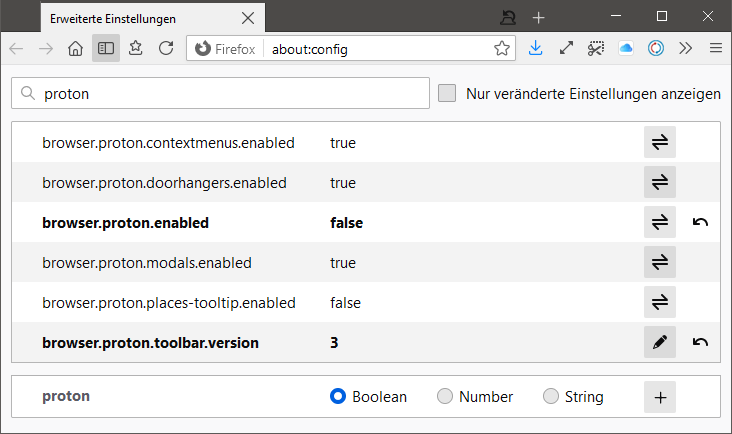
Alle Optionen, die „Proton“ betreffen
Bildinformationen wiederherstellen
Übrigens hat Mozilla seit Firefox 89 auch die Option „Bildinformationen“ aus dem Kontextmenü entfernt. Ich fand die immer praktisch, um Dateinamen und Größen von Bildern auf Webseiten herauszufinden.Ich habe mir stattdessen die Erweiterung View Image Info Reborn installiert, um die Funktionalität zurückzuholen.
- Update vom 14.07.21: Auch mit Firefox 90 funktioniert der Trick noch
- Update vom 11.01.22: Auf dem FireFox 91 musste ich die Anleitung im gelben Kasten erneut ausführen, weil der Firefox die entsprechenden Daten im Profil überschrieben hatte.
Staatsschauspieler bei der Hörspielaufnahme
Eine wunderbare Satire auf überkanditelte Schauspieler beim Einsprechen von Hörspielen. Von und mit Tommy Krappweis.
Sie belustigt mich sehr, obwohl ich nicht vom Fach bin (und somit nicht wirklich zur angesprochenen Zielgruppe gehöre).

Ein paar Gedanken zum Loupedeck Live
Seit Jahren bin ich dabei, meine Arbeitsabläufe am PC zu optimieren. Autohotkey hilft mir sehr dabei, aber auch Phrase Express oder Touch Portal. Das ist ein Programm, dass es ermöglicht, den Bildschirm eines Smartphones oder Tablets um eigene Schaltflächen zu ergänzen, die irgendetwas auf dem PC auslösen. Weil ich viel mit Lightroom arbeite, habe ich mir die wichtigsten Funktionen auf das iPhone programmiert. Anfangs hatte ich auch ein altes Androidtablet dafür genutzt.
Weil ich momentan relativ viele Bilder mit Photoshop und Lightroom bearbeite, dachte ich, ich könnte mich verbessern und ein eigenes Gerät mit Drehreglern kaufen. Damit lassen sich nämlich laut Beschreibung die Schieberegler in Lightroom und Photoshop nutzen. Das kam mir sehr sinnvoll vor, außerdem hatte ich gesehen, dass man den Beschneiderahmen auch per Drehregler ändern kann. Das wäre beim Beschneiden von hunderten gescannten Dias von Vorteil.
Also habe ich mir das Loupdeck Live besorgt. Dabei handelt es sich um ein kleines Gerät mit ein paar Drehreglern und einer Touchfläche mit 12 belegbaren Touch-Buttons. Über die Drehregler lassen sich die Schieber aus Lightroom bedienen und die Touchbuttons sind mit allen möglichen Funktionen belegt. Unterhalb der Regler und des Touchfeldes gibt’s noch 8 Knöpfe zum Hineindrücken, die auch frei belegbar sind.
Das Ding ist mit 250 € relativ teuer, aber sehr gut verarbeitet. Die Drehregler, die ohne Anschlag arbeiten, drehen sich nicht zu leicht und nicht zu schwer. Sie lassen sich zudem drücken, auch das kann extra belegt werden (das hatte mich überrascht). Bei den mittigen Buttons handelt es sich um ein mittelmäßiges 4,3-Zoll-Display, das mit 480 × 272 px auflöst. Die einzelnen Knöpfe sind durch aufgelegte Stege unterteilt, wahrscheinlich um das Buttongefühl zu erzeugen. Dazu gehört auch, dass das Loupedeck beim Drücken eines dieser Zonen vibriert (lässt sich abstellen). Vorteil der Touchbuttons ist, dass sie immer genau das anzeigen, was sie machen. Mitgeliefert wird ein relativ kurzes USB-C-Kabel, dem an einem Ende ein Adapter auf einen normalen USB-Stecker aufgesteckt werden kann. Wer ein längeres will, bekommt eins für 20 € beim Hersteller oder für rund zehn Euro gleich zwei Stück bei Amazon.
Zu Loupedeck gehört eine Windowsanwendung, über die das Gerät konfiguriert und an die eigenen Bedürfnisse angepasst werden kann. Für die Programme, von denen der Hersteller denkt, dass die wichtigsten sind, gibt es Voreinstellungen. Bei Lightroom sind das gefühlte tausend Unterseiten, bei denen man ewig wischen muss, um die passende Funktion zu finden. Für ein Tool, dass mir schnell Arbeit abnehmen soll, ist das zu viel. Aber ok, die Voreinstellungen sollen sicher nur zeigen, was möglich ist.
Beim Versuch, das Gerät an meine Bedürfnisse anzupassen, bin ich letztlich gescheitert – zu viele Optionen, zu viele Untermenüs. Für den Einstieg bietet der Hersteller auf seiner Website ein Video an, das kann man sich anschauen und dabei wird auch klar, wie das Konzept des Gerätes ist. Danach gehts ans Einstellen und dabei sind mir ein paar Dinge negativ aufgefallen:
- die Oberfläche der Software ist nur auf Englisch. Das stört mich eigentlich nicht, aber die Funktionen der vordefinierten Programme sind es auch, und jedes Mal nachzuschlagen, wie die englische Entsprechung einer Funktion im deutschen Photoshop ist, war mir echt zu mühselig.
- Das Hinzufügen von eigenen Tastenkombinationen über die Loupedeck-Software ist sehr repetitiv und ermüdend. Statt einfach auf ein Touchfeld zu klicken und die Kombination, die Abfolge von Befehlen oder was auch immer einzutragen, muss die Funktion unter »Custom« neu angelegt werden. Diese eigenen Kombinationen gelten immer für das gerade ausgewählte Programm. Wenn ich sie für ein anderes benötige, muss ich die Funktion wieder neu anlegen. Das ist gerade bei der Ersteinrichtung extrem nervig, denn die Funktionen lassen sich auch nicht kopieren. So wird die Konfiguration zum Geduldsspiel.
- Definiert man eigene Tastenkombinationen, werden die Tastenbezeichnungen einer englischen Tastatur angezeigt. Beispielsweise zeigt die Loupedeck-Software bei Eingabe von Strg + + nur Ctrl + = an. Ausgeführt wird dann aber Strg + +. Sehr verwirrend.
- anders als bei Lightroom lässt sich der Beschneiderahmen in Photoshop nicht per Drehregler aufziehen – das war der Hauptgrund, warum ich das Loupedeck wollte.
- Zusatztasten, wie Strg, Alt oder Umsch lassen sich nicht so programmieren, dass sie bei Druck auf einen Button bis zum Loslassen von selbigem dauerhaft gedrückt bleiben (das braucht man, um im Photoshop die Änderung der Pinselgröße per rechter Maustaste auszulösen)
- das Ändern der Pinselgröße in Photoshop funktioniert nicht für den Reparierenpinsel, überhaupt fand ich das Ändern der Pinselgröße sehr ruckelig
- Beim Hinzufügen einer benutzerdefinierten Aktion zu den Touchbuttons lässt sich die Farbe der Knöpfe nicht ändern. Die Beschriftung ist immer der selbst vergebene Name der Funktion, flankiert durch zwei lilafarbene Streifen. Ein schnelles visuelles Auswählen der Buttons ist somit nicht möglich, weil alle gleich ausschauen. Farbe lässt sich nur über ein eigenes Symbol hineinbringen, aber warum zum Teufel soll ich ein eigenes Programm dafür nutzen. Die Loupedeck-Anwendung muss sowas selber können, zumal es sich bei den eigenen Texten auf den Buttons auch nur um Grafiken handelt.
- Die Farbe der Zahlentasten lässt sich nicht anpassen
- ab und zu blieb das Loupedeck einfach aus – keine Ahnung, ob es am Gerät, Kabel oder USB-Hub lag, mit dem das Gerät verbunden war.
Das Loupedeck Live steht und fällt für mich mit der Software, um das Ding zu konfigurieren. Ich hatte mir eine Woche gegeben, um mit dem Ding zu arbeiten, aber die umständliche Software hat mir jegliche Lust dazu genommen. 250 € sind mir zu viel für ein paar Drehregler, die noch nicht mal da funktionieren, wo sie sollen.
Das dicke Ende kam aber zum Schluss: Die ganze Woche, in der ich das Loupedeck getestet habe, hatte ich massive Probleme mit meiner Internetverbindung. Das Aufrufen von Webseiten dauerte mehrere Sekunden und es kam immer wieder zu Timeouts. Nachdem ich die Loupedeck-Software am Ende wieder deinstalliert hatte, funktionierte auch die Internetverbindung wieder einwandfrei. Ich kann mir zwar nicht wirklich vorstellen, welchen Einfluss die Loupedecksoftware aufs Internet haben soll, aber komisch war es schon.